phpcms 사진이 표시되지 않으면 어떻게 해야 할까요?
- 藏色散人원래의
- 2019-12-28 10:12:213784검색

phpcms 그림이 표시되지 않으면 어떻게 해야 하나요?
phpcms V9를 사용하여 웹사이트를 구축할 때 웹사이트의 도메인 이름을 변경할 가능성이 매우 높습니다. 때로는 도메인 이름을 변경한 후 사진이 표시되지 않는 문제가 있을 수 있습니다. PHPCMS V9를 설정하시겠습니까? 자세한 설정 방법은 다음과 같습니다.
먼저 /caches/configs/system.php 파일을 수정하고 해당 파일에 포함된 도메인 이름과 관련된 이전 도메인 이름을 모두 새 도메인 이름으로 변경합니다.
백그라운드 설정-->사이트 관리에 들어가서 해당 사이트의 도메인 이름을 새로운 도메인 이름으로 변경하세요. 그림과 같이:
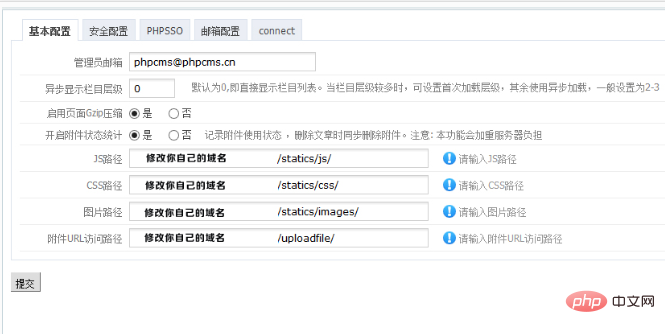
시스템 캐시를 업데이트하려면 배경 오른쪽 상단에 있는 "캐시 업데이트" 버튼을 클릭하세요.
내용 입력-->첨부파일 관리-->첨부파일 주소 교체. 첨부파일 주소를 일괄적으로 새 주소로 교체합니다.
콘텐츠-->일괄 업데이트 URL. 모든 기사의 주소를 업데이트하세요.
콘텐츠-->열 관리-->열 캐시 업데이트. 해당 열의 링크 주소를 새 주소로 변경합니다.
웹사이트가 정적 페이지인 경우 전체 사이트를 한 번 생성해야 합니다. 동적 페이지라면 필요 없습니다.
웹사이트를 열면 모든 링크가 새 주소로 변경되었습니다.
업데이트 후에도 여전히 표시되지 않으면 데이터베이스의 sql 파일을 찾아 DW로 열고 일괄 교체를 사용하여 이전 도메인 이름을 모두 새 도메인 이름으로 바꾼 다음 저장하세요.
PHP 중국어 웹사이트, 수많은 무료 PHPCMS 튜토리얼, 온라인 학습을 환영합니다!
위 내용은 phpcms 사진이 표시되지 않으면 어떻게 해야 할까요?의 상세 내용입니다. 자세한 내용은 PHP 중국어 웹사이트의 기타 관련 기사를 참조하세요!

